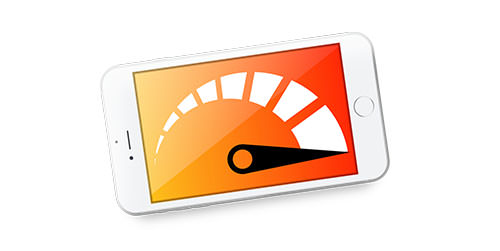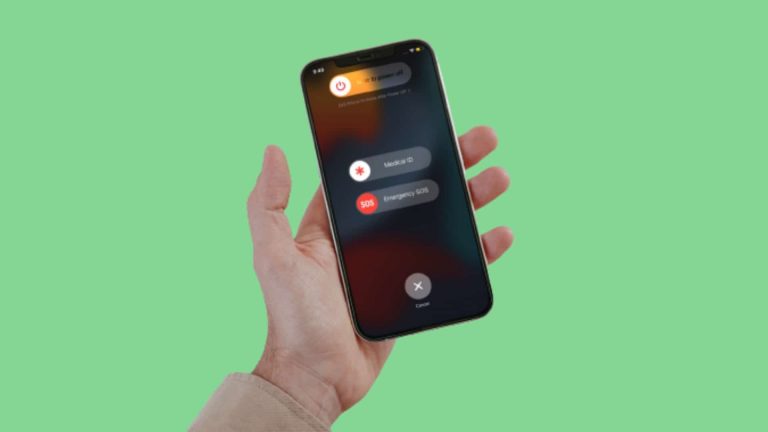Как перейти с бета-версии iOS 14 на iOS 13.6
 Установили iOS 14 beta 1 на свой iPhone и теперь хотите вернуться к iOS 13.6, потому что некоторые из приложений, которые вы используете ежедневно, не работают? Apple может не предоставить руководство по возврату вашего iPhone к более ранней версии. iOS 13 но не волнуйтесь, так как мы вас покрыли. В этой статье мы предлагаем пошаговые инструкции по переходу с бета-версии iOS 14 на iOS 13.6 на вашем iPhone.
Установили iOS 14 beta 1 на свой iPhone и теперь хотите вернуться к iOS 13.6, потому что некоторые из приложений, которые вы используете ежедневно, не работают? Apple может не предоставить руководство по возврату вашего iPhone к более ранней версии. iOS 13 но не волнуйтесь, так как мы вас покрыли. В этой статье мы предлагаем пошаговые инструкции по переходу с бета-версии iOS 14 на iOS 13.6 на вашем iPhone.
Метод понижения версии вашего iPhone до iOS 13 остается прежним, если вы когда-либо ранее переводили свой iPhone на более старую версию iOS. Однако прежде чем приступить к процессу, вам следует знать несколько вещей. Самое главное, обратите внимание, что Apple подписывает только iOS 13.6, поэтому вы не можете понизить версию своего iPhone до версии iOS ниже этой. Можно сделать джейлбрейк iOS 13.5 с помощью Unc0ver, но вернуться к нему невозможно, если вы не сохранили необходимые SHSH-объекты.
Читать: Первые впечатления от iOS 14: наконец-то появился заслуженный домашний экран!
Что следует сделать перед понижением версии
- Вы можете понизить версию своего iPhone до iOS 13.6, так как это выпуск ОС, которую Apple в настоящее время подписывает.
- Восстановить резервные копии iOS 13 на вашем iPhone можно только после возврата к iOS 13.6. Вы не можете восстановить резервную копию iOS 14 на вашем iPhone.
- Независимо от того, какой метод вы используете ниже, всегда рекомендуется создавать резервные копии всех ваших важных файлов и документов на устройстве.
- Если у вас есть Apple Watch, сопряженные с вашим iPhone, на котором работает бета-версия watchOS 7, убедитесь, что вы понизили его до watchOS 6, иначе вы не сможете это сделать после этого.
Как перейти с бета-версии iOS 14 на iOS 13 без потери данных
Более рискованный метод из двух, но вы можете понизить версию своего iPhone до iOS 13.6 с помощью этого процесса, не очищая свое устройство. Это делает его значительно быстрее, чем второй метод, который включает удаление всех данных с вашего устройства. Однако я не рекомендую этот метод, так как вы можете столкнуться с множеством проблем.
Как перейти с бета-версии iOS 14 на iOS 13.6 без потери данных
- Выключи Найди мой айфон через приложение «Настройки» («Настройки»> «iCloud»> «Найти iPhone»).
- Загрузите файл прошивки iOS 13.6 для своего устройства со страницы загрузки файла прошивки iOS для вашего iPhone.
Примечание: Если вы загружаете файл прошивки с помощью Safari, убедитесь, что функция автоматической распаковки отключена, или используйте Chrome или Firefox. В качестве альтернативы можно также переименовать файл .zip в файл .ipsw.
Шаг 1: Подключите устройство iOS с бета-версией iOS 14 к своему компьютеру.
Шаг 2: Запустите iTunes и выберите устройство iOS в верхнем левом углу.
Шаг 3: Затем нажмите «Сводка» на левой боковой панели.
Шаг 4: Удерживая клавишу Alt / Option на Mac или Shift в Windows на клавиатуре, нажмите Проверить обновления вариант, вместо восстановления.
Шаг 5: Во всплывающем окне выберите файл прошивки iOS 13.6 IPSW, который вы скачали ранее.
Шаг # 6: iTunes сообщит вам, что обновит устройство до iOS 13.6 и проверит обновление в Apple. Нажмите Обновлять.
iTunes теперь должна понизить версию вашего iPhone до iOS 13.6 с бета-версии iOS 14.
Как перейти с бета-версии iOS 14 на iOS 13.6 с помощью режима восстановления
- Загрузите файл прошивки iOS 13.6 для своего устройства со страницы загрузки прошивки.
Примечание: Если вы загружаете файл прошивки с помощью Safari, убедитесь, что функция автоматической распаковки отключена, или используйте Chrome или Firefox. В качестве альтернативы можно также переименовать файл .zip в файл .ipsw.
- Запустите iTunes на своем компьютере.
- Подключите свой iPhone или iPad с бета-версией iOS 14 к компьютеру с запущенным iTunes.
Теперь вам нужно перевести свой iPhone в режим DFU (если вы хотите узнать, что это означает, проверьте этот пост для получения более подробной информации). Процесс отличается в зависимости от устройства iOS:
На iPhone 11 / Pro, iPhone XS / XR, iPhone X, iPhone 8, iPhone 8 Plus:
Шаг 1: Нажмите и отпустите кнопку увеличения громкости, затем нажмите и отпустите кнопку уменьшения громкости, наконец, нажмите и удерживайте кнопку питания / боковую, пока не увидите экран режима восстановления.
Шаг 1: Одновременно нажмите и удерживайте кнопку питания / боковой кнопки и кнопки уменьшения громкости, продолжайте удерживать, пока не увидите экран режима восстановления.
Модели iPad и iPad Pro, iPhone 6s и более ранние модели iPhone:
Шаг 1: Одновременно нажмите и удерживайте кнопку питания / боковую кнопку и кнопку «Домой», продолжайте удерживать обе кнопки, пока не увидите экран режима восстановления.
Шаг 2: Отпустите кнопку питания и продолжайте удерживать кнопку «Домой», пока iTunes не обнаружит всплывающее сообщение о том, что ваше устройство находится в режиме восстановления.
Шаг 4: Удерживая нажатой клавишу Alt / Option на Mac или клавишу Shift в Windows на клавиатуре, нажмите Восстановить iPhone… (iPad / iPod touch…) кнопка.
Примечание: Если вы прямо нажмете на Восстановить iPhone Кнопка без удержания клавиши Alt / Option на Mac или Shift в Windows приведет к восстановлению вашего устройства до iOS 13.5.1.
Шаг 5: Выберите файл iOS 13.6 IPSW, который вы скачали ранее.
Шаг # 6: Затем нажмите на Восстановить и обновить кнопку, чтобы продолжить.
Шаг # 7: На следующем экране будет представлена информация об обновлении iOS 13.6. Нажать на Следующий кнопку, за которой следует Согласны кнопку, чтобы продолжить.
Шаг # 8: iTunes проверит программное обеспечение и установит его на ваше устройство. Это займет около 10 минут.
Шаг # 9: Как только процесс будет завершен, ваш iPhone снова загрузится с iOS 13.6, и вы увидите белый экран настройки «Hello». Следуйте процессу установки сейчас, и если у вас есть архивная резервная копия iOS 13.6, восстановите ее в процессе установки.
Вы всегда можете вернуться к испытанию бета-версии iOS 14 на своем iPhone, как только Apple запустит программу общедоступного бета-тестирования в следующем месяце. В идеале вам следует подождать, пока не выйдет хотя бы третья или четвертая бета-версия ОС, чтобы убедиться, что большинство основных ошибок и проблем совместимости приложений устранены.
Что заставило вас вернуться к iOS 13.6 на iPhone с бета-версии iOS 14? Оставьте бета-версию и дайте нам знать!
Этот пост последний раз обновлялся 26 июля 2020 г.
–>